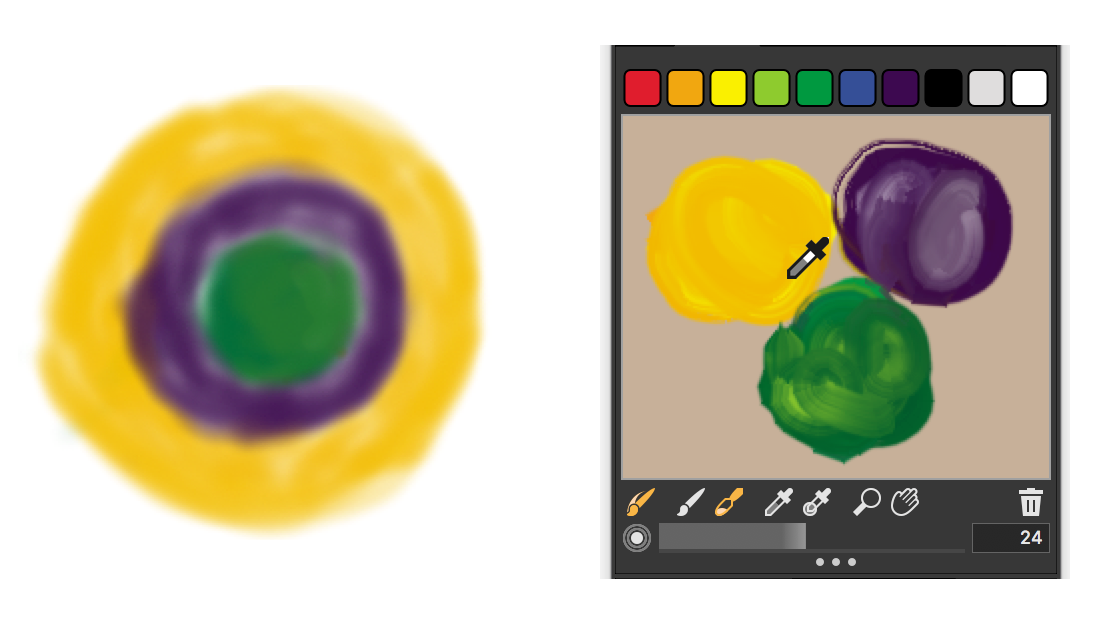ミキサーパッドから色を混ぜ合わせる/採取する/適用する
[ミキサー] パネルで色を作成して採取し、キャンバス上に適用できます。
色の混ぜ合わせをサポートする一部のブラシバリアントでは、[ミキサー] パネルで色を混ぜ合わせた後、実際の絵具パレットと同じように、色を採取することなくキャンバスに直接適用できます。色の混ぜ合わせをサポートするブラシバリアントには、[キャメルヘアー]、[フラット]、[ブリスルスプレー]、[水彩キャメルヘアー]、[水彩フラット]、および [水彩ブリスルスプレー]。[ブラシコントロール] パレットの [一般] パネルに、ブラシバリアントの描点の種類が表示されます。これらのブラシバリアントを使用すると、複数の色を同時に採取できるので、マルチカラー ブラシストロークを作成できます。
[ミキサー] パネルで複数の色を採取し、キャンバス上に直接ペイントできます。
色の混合と採取が終わったら、ミキサーパッドを消去するか、または後で使用するためにミキサーパッド ファイル (MXS 形式) に保存します。詳細は、ミキサーパッドを保存する.を参照してください。
色を混ぜ合わせるには
ミキサーパッドから色を採取するには
[ミキサー] パネルからペイントするには
ブラシ バリアントが混ぜ合わせをサポートしているかどうかを確認するには、[ウィンドウ] ![]() [ブラシコントロールパネル]
[ブラシコントロールパネル] ![]() [一般] をクリックし、次のいずれかの描点の種類が選択されているかどうかを確認します。[キャメルヘアー]、[フラット]、[ブリスルスプレー]、[水彩キャメルヘアー]、[水彩フラット]、および [水彩ブリスルスプレー]。
[一般] をクリックし、次のいずれかの描点の種類が選択されているかどうかを確認します。[キャメルヘアー]、[フラット]、[ブリスルスプレー]、[水彩キャメルヘアー]、[水彩フラット]、および [水彩ブリスルスプレー]。
複数の色を採取するには
ブラシバリアントが混ぜ合わせをサポートしているかどうかを確認するには、[ウィンドウ] ![]() [ブラシコントロールパネル]
[ブラシコントロールパネル] ![]() [一般] をクリックし、次のいずれかの描点の種類が選択されているかどうかを確認します。[キャメルヘアー]、[フラット]、[ブリスルスプレー]、[水彩キャメルヘアー]、[水彩フラット]、および [水彩ブリスルスプレー]。
[一般] をクリックし、次のいずれかの描点の種類が選択されているかどうかを確認します。[キャメルヘアー]、[フラット]、[ブリスルスプレー]、[水彩キャメルヘアー]、[水彩フラット]、および [水彩ブリスルスプレー]。